লেখক:
Judy Howell
সৃষ্টির তারিখ:
2 জুলাই 2021
আপডেটের তারিখ:
1 জুলাই 2024
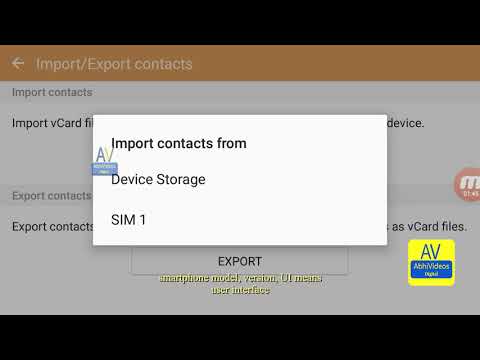
কন্টেন্ট
- পদক্ষেপ
- 4 টির 1 পদ্ধতি: আপনার আউটলুক পরিচিতিতে একটি ভিসিএফ যুক্ত করা
- 4 এর 2 পদ্ধতি: জিমেইলে একটি ভিসিএফ ফাইল আমদানি করা
- পদ্ধতি 4 এর 3: আপনার আইক্লাউড অ্যাকাউন্টে একটি ভিসিএফ ফাইল আমদানি করা
- 4 এর 4 পদ্ধতি: এক্সেলে একটি ভিসিএফ ফাইল সম্পাদনা করা
ভিসিএফ, বা ভিকার্ড, কোনও ব্যক্তি বা সংস্থার ঠিকানা সম্পর্কিত তথ্য সংরক্ষণের জন্য ব্যবহৃত স্ট্যান্ডার্ড ফাইল ধরণের একটি। আপনি ভিসিএফ ফাইলগুলি অফলাইন এবং অনলাইন উভয়ই কোনও যোগাযোগের প্রোগ্রামে আমদানি করতে পারেন। আপনার যদি কোনও ভিসিএফ সম্পাদনা করতে হয়, আপনি দ্রুত এটিকে একটি এক্সেল ফাইলে রূপান্তর করতে পারেন যাতে আপনি প্রয়োজন অনুযায়ী ডেটা সম্পাদনা করতে পারেন।
পদক্ষেপ
4 টির 1 পদ্ধতি: আপনার আউটলুক পরিচিতিতে একটি ভিসিএফ যুক্ত করা
 ফাইল মেনুতে ক্লিক করুন এবং "ওপেন ও এক্সপোর্ট" নির্বাচন করুন।
ফাইল মেনুতে ক্লিক করুন এবং "ওপেন ও এক্সপোর্ট" নির্বাচন করুন। "আমদানি / রফতানি" এ ক্লিক করুন।
"আমদানি / রফতানি" এ ক্লিক করুন। নির্বাচন করুন "একটি ভিসিআরডি ফাইল (.vcf)" আমদানি করুন এবং ক্লিক করুন পরবর্তী>.
নির্বাচন করুন "একটি ভিসিআরডি ফাইল (.vcf)" আমদানি করুন এবং ক্লিক করুন পরবর্তী>. খুঁজছেন আপনার কম্পিউটার ব্রাউজ করুন .vcf ফাইল এবং ক্লিক করুন খোলা.
খুঁজছেন আপনার কম্পিউটার ব্রাউজ করুন .vcf ফাইল এবং ক্লিক করুন খোলা. আপনার নতুন পরিচিতি দেখুন। নতুন পরিচিতি আউটলুকের যোগাযোগ তালিকায় থাকবে (লোক)। আউটলুক 2013 এ আপনি উইন্ডোটির নীচে পিপল ট্যাবটি খুলতে পারেন।
আপনার নতুন পরিচিতি দেখুন। নতুন পরিচিতি আউটলুকের যোগাযোগ তালিকায় থাকবে (লোক)। আউটলুক 2013 এ আপনি উইন্ডোটির নীচে পিপল ট্যাবটি খুলতে পারেন।
4 এর 2 পদ্ধতি: জিমেইলে একটি ভিসিএফ ফাইল আমদানি করা
 Gmail এর যোগাযোগের পৃষ্ঠাটি খুলুন। আপনি সরাসরি এখানে মাধ্যমে আসতে হবে যোগাযোগ.google.com.
Gmail এর যোগাযোগের পৃষ্ঠাটি খুলুন। আপনি সরাসরি এখানে মাধ্যমে আসতে হবে যোগাযোগ.google.com.  পরিচিতি তালিকার নীচে "আরও" বোতামটি ক্লিক করুন।
পরিচিতি তালিকার নীচে "আরও" বোতামটি ক্লিক করুন। নির্বাচন করুন "আমদানি করুন।.. "মেনু থেকে।
নির্বাচন করুন "আমদানি করুন।.. "মেনু থেকে। বাটনটি চাপুন .ফাইল পছন্দ কর . আপনি যুক্ত করতে চান .vcf ফাইলটি নির্বাচন করুন।
বাটনটি চাপুন .ফাইল পছন্দ কর . আপনি যুক্ত করতে চান .vcf ফাইলটি নির্বাচন করুন।  একবার আপনি ফাইলটি নির্বাচন করলে "আমদানি" বোতামটি ক্লিক করুন। যোগাযোগটি আপনার যোগাযোগ তালিকায় যুক্ত হবে।
একবার আপনি ফাইলটি নির্বাচন করলে "আমদানি" বোতামটি ক্লিক করুন। যোগাযোগটি আপনার যোগাযোগ তালিকায় যুক্ত হবে।
পদ্ধতি 4 এর 3: আপনার আইক্লাউড অ্যাকাউন্টে একটি ভিসিএফ ফাইল আমদানি করা
 আইক্লাউড ওয়েবসাইটে লগ ইন করুন।
আইক্লাউড ওয়েবসাইটে লগ ইন করুন। আইক্লাউড মেনু থেকে "পরিচিতি" নির্বাচন করুন।
আইক্লাউড মেনু থেকে "পরিচিতি" নির্বাচন করুন। স্ক্রিনের নীচে বাম কোণে "গিয়ার" বোতামে (কগওহিল) ক্লিক করুন এবং নির্বাচন করুন আমদানি ভিকার্ড।..’.
স্ক্রিনের নীচে বাম কোণে "গিয়ার" বোতামে (কগওহিল) ক্লিক করুন এবং নির্বাচন করুন আমদানি ভিকার্ড।..’. আপনি আমদানি করতে চান .vcf ফাইলের জন্য আপনার কম্পিউটার ব্রাউজ করুন। পরিচিতিগুলি আপনার আইক্লাউড পরিচিতিতে যুক্ত করা হবে।
আপনি আমদানি করতে চান .vcf ফাইলের জন্য আপনার কম্পিউটার ব্রাউজ করুন। পরিচিতিগুলি আপনার আইক্লাউড পরিচিতিতে যুক্ত করা হবে।
4 এর 4 পদ্ধতি: এক্সেলে একটি ভিসিএফ ফাইল সম্পাদনা করা
 "ভিসার্ড থেকে এক্সএলএস" ইউটিলিটি ডাউনলোড করুন। এই বিনামূল্যে এক্সেল ম্যাক্রো .vcf ফাইলগুলিকে .xls ফর্ম্যাটে রূপান্তর করতে পারে। এটি একাধিক এন্ট্রি সহ .vcf ফাইল সম্পাদনা করা সহজ করে।আপনি এটি থেকে ডাউনলোড করতে পারেন সোর্সফোর্জন.नेट / প্রজেক্টস / ভিসিএফ- টু এক্সএলস /। ফাইলটি ব্যবহারের আগে আপনাকে আনজিপ করতে হবে।
"ভিসার্ড থেকে এক্সএলএস" ইউটিলিটি ডাউনলোড করুন। এই বিনামূল্যে এক্সেল ম্যাক্রো .vcf ফাইলগুলিকে .xls ফর্ম্যাটে রূপান্তর করতে পারে। এটি একাধিক এন্ট্রি সহ .vcf ফাইল সম্পাদনা করা সহজ করে।আপনি এটি থেকে ডাউনলোড করতে পারেন সোর্সফোর্জন.नेट / প্রজেক্টস / ভিসিএফ- টু এক্সএলস /। ফাইলটি ব্যবহারের আগে আপনাকে আনজিপ করতে হবে।  আপনি সবেমাত্র ডাউনলোড করা .xls ফাইলটি খুলুন। "সম্পাদনা সক্ষম করুন" বোতামটি ক্লিক করে "সুরক্ষিত মোড" অক্ষম করুন। যখন অনুরোধ করা হবে তখন ম্যাক্রোগুলি সক্ষম করুন।
আপনি সবেমাত্র ডাউনলোড করা .xls ফাইলটি খুলুন। "সম্পাদনা সক্ষম করুন" বোতামটি ক্লিক করে "সুরক্ষিত মোড" অক্ষম করুন। যখন অনুরোধ করা হবে তখন ম্যাক্রোগুলি সক্ষম করুন।  এটি পেতে অনুরোধ জানুন .vcf ফাইল। ফাইলটি এখন রূপান্তরিত হবে এবং একটি নতুন এক্সেল ওয়ার্কবুকে খোলা হবে।
এটি পেতে অনুরোধ জানুন .vcf ফাইল। ফাইলটি এখন রূপান্তরিত হবে এবং একটি নতুন এক্সেল ওয়ার্কবুকে খোলা হবে।  ফাইলটি দেখুন এবং সম্পাদনা করুন। আপনি কলামে সমস্ত উপলব্ধ ডেটা সহ সারি অনুসারে .vcf ফাইলের প্রতিটি এন্ট্রি দেখতে সক্ষম হবেন। আপনি যে কোনও তথ্য আপডেট করতে পারেন।
ফাইলটি দেখুন এবং সম্পাদনা করুন। আপনি কলামে সমস্ত উপলব্ধ ডেটা সহ সারি অনুসারে .vcf ফাইলের প্রতিটি এন্ট্রি দেখতে সক্ষম হবেন। আপনি যে কোনও তথ্য আপডেট করতে পারেন।  আপনার কাজ শেষ হয়ে গেলে ফাইলটি রফতানি করুন। আপনি যখন পরিবর্তনগুলি সম্পন্ন করেন, তখন ফাইলটিকে .csv হিসাবে রফতানি করুন, যা প্রায় কোনও পরিচিতি প্রোগ্রাম দ্বারা পড়া যায়।
আপনার কাজ শেষ হয়ে গেলে ফাইলটি রফতানি করুন। আপনি যখন পরিবর্তনগুলি সম্পন্ন করেন, তখন ফাইলটিকে .csv হিসাবে রফতানি করুন, যা প্রায় কোনও পরিচিতি প্রোগ্রাম দ্বারা পড়া যায়। - ফাইল মেনুতে ক্লিক করুন এবং "এক্সপোর্ট" নির্বাচন করুন।
- "ফাইলের ধরণ পরিবর্তন করুন" এ ক্লিক করুন এবং "সিএসভি (কমে বিস্মৃত)" নির্বাচন করুন।
- নাম দিন এবং ফাইলটি সংরক্ষণ করুন।
 আপনার পরিচিতি প্রোগ্রামে .csv ফাইলটি আমদানি করুন। বেশিরভাগ ক্ষেত্রে, আপনি .vvf ফাইলের মতো .csv ফাইলটি একইভাবে আমদানি করতে পারেন। জিজ্ঞাসা করা হলে ".csv" বা "CSV" নির্বাচন করুন।
আপনার পরিচিতি প্রোগ্রামে .csv ফাইলটি আমদানি করুন। বেশিরভাগ ক্ষেত্রে, আপনি .vvf ফাইলের মতো .csv ফাইলটি একইভাবে আমদানি করতে পারেন। জিজ্ঞাসা করা হলে ".csv" বা "CSV" নির্বাচন করুন।



